Ako stiahnuť MyIPTV Player
Rôzne / / January 22, 2022
Máte obavy, že počas cestovania zmeškáte svoje obľúbené televízne programy? Prehrávač MyIPTV je populárna bezplatná aplikácia na sledovanie vzdialených televíznych kanálov pomocou internetu. Bol vyvinutý spoločnosťou Francis Bijumon a publikoval Aplikácie Vbfnet. Tento prehrávač médií vám pomáha prehrávať kanály pomocou adresy URL alebo miestnych súborov. Recenzie MyIPTV v porovnaní s inými takýmito prehrávačmi sú celkom pozitívne. Všetko, čo potrebujete, je aktívne internetové pripojenie. V tomto článku budeme diskutovať o tom, ako stiahnuť prehrávač MyIPTV a použiť ho na sledovanie televíznych programov. Takže pokračujte v čítaní!

Obsah
- Ako stiahnuť MyIPTV Player
- Klady a zápory
- Stiahnite si zadarmo MyIPTV Player.
- Ako používať prehrávač MyIPTV
- Krok I: Konfigurácia vzdialených kanálov
- Krok II: Pridať k obľúbeným
- Krok III: Zabráňte ukladaniu do vyrovnávacej pamäte
- Tip pre profesionálov: Odporúčané systémové požiadavky.
Ako stiahnuť MyIPTV Player
Tento prehrávač médií nie je pridružený k žiadnym poskytovateľom kanálov IPTV ani operátorom IPTV. Preto IPTV
kanály súborov alebo streamované adresy URL je potrebné získať z iných zdrojov. Preto po stiahnutí prehrávača MyIPTV by bolo prvýkrát ťažké nastaviť tento prehrávač médií.Klady a zápory
Úprimná recenzia MyIPTV vás privedie k nasledujúcim pozitívam:
- To uľahčuje Ochrana PIN.
- Má ľahký prístup na IPTV pre bežných používateľov.
- Umožňuje to Video na vyžiadanie (VOD) funkcie.
- Aplikácia vám to tiež umožňuje filtrovať kanály podľa typu, ako aj pridávať a spravovať obľúbené položky.
- Okrem toho si môžete prezerať programových sprievodcov a nahrávať videá.
- To môže byť hral externe v prehrávači médií alebo VLC.
- Poskytuje podporu pre Elektronický programový sprievodca alebo EPG.
Recenzia MyIPTV tiež odhalila niekoľko nevýhod, ako napríklad:
- EPG nemôže pracovať zo vzdialeného miesta.
- VOD možno použiť iba pri hraní pomocou VLC.
- The kanál sa zmení na zelenú ak používate VLC.
- Tento hráč nárazníky veľa.
- Žiadna funkcia rýchleho posunu dopredu je k dispozícii.
- Tiež, aplikácia podporuje reklamya nájdete ich zobrazené na pravom bočnom paneli.
Stiahnite si zadarmo MyIPTV Player
Keďže neobsahuje žiadne súbory kanálov IPTV ani streamované adresy URL, odporúča sa používať bezpečný zdroj. Odporúčame vám stiahnuť si najnovšiu verziu MyIPTV z Microsoft Store kliknutím na Získajte tlačidlo zobrazené nižšie.

Prečítajte si tiež:Oprava rodinného zdieľania YouTube TV nefunguje
Ako používať prehrávač MyIPTV
Po stiahnutí prehrávača MyIPTV z obchodu Microsoft Store ho nainštalujte. Potom ho prispôsobte podľa krokov uvedených nižšie.
Krok I: Konfigurácia vzdialených kanálov
Ak chcete vykonať konfiguráciu vzdialených kanálov prihlásením do MyIPTV, postupujte podľa uvedených krokov:
1. Spustiť Prehrávač MyIPTV na vašom systéme.
2. Ísť do nastavenie ako je znázornené.

3. Kliknite na Pridajte nový zoznam skladieb a zdroj EPG zobrazené zvýraznené na obrázku nižšie.

4. Pridajte Názov kanála pasta IPTVURL pod Zoznam vzdialených kanálov.
Poznámka: Ak si nie ste istí, kde získať adresu URL, navštívte stránku stránka GitHub tu.

5. Potom kliknite na Pridať vzdialený zoznam.
Poznámka: Môžete tiež kliknúť na Vyberte súbor možnosť použiť stiahnutý zoznam skladieb M3U z lokálneho súboru.

6. Vráťte sa do nastavenie stránku.
7. V Vyberte zoznam skladieb kanála rozbaľovacej ponuky, vyberte Diaľkové ovládanie: kanál. Potom kliknite na Obnoviť tlačidlo, ako je znázornené nižšie.

8. Nakoniec prejdite na Kanály získate prístup ku všetkým dostupným kanálom a užite si streamovanie!
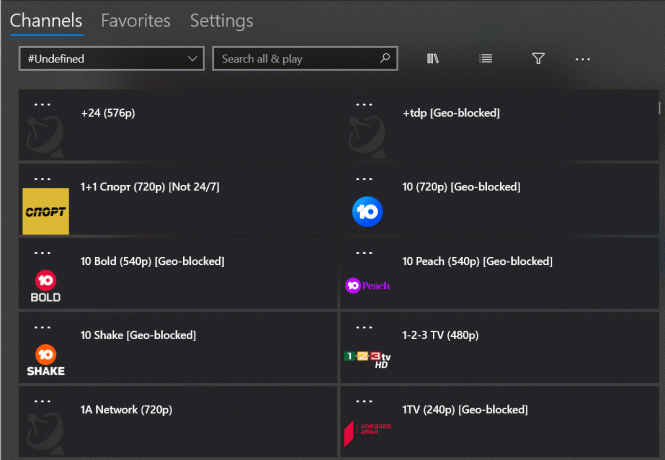
Prečítajte si tiež:5 najlepších doplnkov pre čínske filmy Kodi
Krok II: Pridať k obľúbeným
Keď si stiahnete a nakonfigurujete vzdialené kanály v aplikácii MyIPTV player, môžete pridať obľúbené položky pre jednoduchý a rýchly prístup. Postup:
1. Spustiť Prehrávač MyIPTV na vašom systéme.
2. Kliknite pravým tlačidlom myši na názov kanála chcete pridať medzi obľúbené.
3. Vyberte Pridať k obľúbeným z kontextovej ponuky, ako je znázornené nižšie.
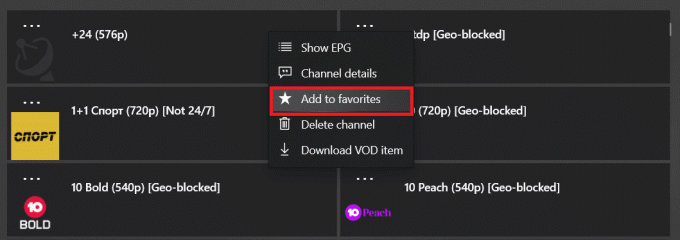
4. Tu si môžete pozrieť všetky pridané kanály pod Obľúbené tab.

Prečítajte si tiež:Ako sledovať hry Kodi NBA
Krok III: Zabráňte ukladaniu do vyrovnávacej pamäte
Keď si stiahnete prehrávač MyIPTV a hráte na niekoľkých kanáloch, môžete podľa recenzií MyIPTV čeliť problémom s vyrovnávacou pamäťou. Aby sa zabránilo ukladaniu do vyrovnávacej pamäte,
- Najprv skontrolujte stabilita, sila a rýchlosť internetového pripojenia spustením a Test rýchlosti.
- tiež aktualizovať sieťové ovládače a aktualizovať ovládače grafiky pre lepší zážitok.
Okrem toho môžete postupovať podľa týchto pokynov, aby ste zabránili ukladaniu do vyrovnávacej pamäte v prehrávači MyIPTV:
1. Spustiť Prehrávač MyIPTV na počítači so systémom Windows a kliknite na nastavenie
2. Prejdite nadol a prepnite zapnuté prepínač pre Použite prehrávač médií s technológiou VLC možnosť, ako je znázornené.

3. Použite posúvač pod Ukladanie do vyrovnávacej pamäte siete v milisekundách. V závislosti od veľkosti vyrovnávacej pamäte bude spustenie videa oneskorené na prispôsobenie tohto nastavenia podľa dostupného miesta v pamäti vo vašom PC.

Prečítajte si tiež:Je Meg na Netflixe?
Tip pre profesionálov: Odporúčané systémové požiadavky
Nižšie sú uvedené odporúčané systémové požiadavky pre prehrávač MyIPTV pre najlepší možný zážitok:
- OS: Windows 10 verzie 17763.0 alebo vyššej alebo Xbox
- architektúra: ARM, x64, x86
- RAM: 1 GB
Často kladené otázky (FAQ)
Q1. Je IPTV legálna?
Ans. Nie je nezákonné používať IPTV, kým nebudete neporušujú žiadne autorské práva. Niektoré nelegálne služby streamujú obsah kanálov bez ich povolenia. Ale je celkom ľahké nájsť takéto nelegálne služby anonymný.
Q2. Ako zabrániť ukladaniu do vyrovnávacej pamäte na prehrávači MyIPTV?
Ans. Vždy sa odporúča nainštalovať prehrávač MyIPTV na systém podporujúci odporúčané požiadavky, aby sa predišlo problémom s vyrovnávacou pamäťou. Okrem toho aktualizujte sieťové a grafické ovládače. Najdôležitejšie je zabezpečiť stabilné internetové pripojenie.
Q3. Je ťažké konfigurovať na MyIPTV Player?
Ans. Pre prvého používateľa by bolo nastavenie prehrávača MyIPTV zložité. Prispôsobenie tohto prehrávača médií by bolo náročné, pretože naučiť sa funkcie jednotlivých možností by nebolo jednoduché.
Q4. Aké sú najlepšie prehrávače IPTV pre Windows 10 okrem prehrávača MyIPTV?
Ans. Medzi najlepšie IPTV prehrávače dostupné pre Windows 10 patria:
- VLC Media Player,
- kodi,
- Plex Media Server,
- Bezplatný TV prehrávač a
- Jednoduchý televízor.
Odporúčané:
- Je Divergentný na Netflixe?
- Ako hrať 3DS hry na PC
- Ako vysunúť externý pevný disk v systéme Windows 10
- Ako previesť MP4 na MP3 pomocou VLC, Windows Media Player, iTunes
Dúfame, že vám tento návod pomohol Stiahnite si prehrávač myIPTV. Dajte nám vedieť, či vám tento článok pomohol najlepšie pochopiť prehrávač MyIPTV. Tiež, ak máte nejaké otázky/návrhy týkajúce sa tohto článku, neváhajte ich napísať do sekcie komentárov.

Elon je technický spisovateľ v TechCult. Už asi 6 rokov píše návody a pokryl mnoho tém. Rád sa venuje témam týkajúcim sa Windows, Androidu a najnovších trikov a tipov.
O Techculte
Techcult je destináciou novej generácie pre návody a tipy pre Windows, Mac, Linux, Android a iOS. Naším cieľom je vysvetliť všetko, čo súvisí s technikou, jednoduchým a prístupným spôsobom.



